Яндекс Почта – это одна из самых популярных электронных почтовых систем в Рунете. Она предлагает множество функций и возможностей, позволяющих организовать рабочий процесс с электронной почтой максимально удобным и эффективным образом. Одной из таких функций является возможность создания и настройки папок для организации почтовых сообщений.
Создание и настройка папок в Яндекс Почте позволяет структурировать входящие и исходящие сообщения, а также быстрее находить нужные письма. В папках вы можете создавать подпапки, перемещать сообщения между папками, устанавливать правила автоматической фильтрации и многое другое. В данном руководстве мы рассмотрим, как установить и настроить папки в Яндекс Почте, чтобы эффективно управлять своими электронными сообщениями.
Примечание: для установки и настройки папок в Яндекс Почте вам понадобится аккаунт в этой системе. Если у вас его еще нет, зарегистрируйтесь на официальном сайте Яндекса и создайте свой почтовый ящик.
Подробное руководство установки и настройки папок в Яндекс Почте

Ниже приведены шаги по установке и настройке папок в Яндекс Почте:
- Войдите в свой аккаунт Яндекс Почты, используя логин и пароль.
- На главной странице почты найдите папку "Входящие" в левой панели навигации.
- Щелкните правой кнопкой мыши на папке "Входящие" и выберите пункт "Создать папку".
- В появившемся окне введите название новой папки и нажмите кнопку "Создать".
- После создания папки вы можете переместить в нее нужные письма. Для этого отметьте письма, выбрав чекбоксы слева от них, и нажмите кнопку "Переместить" в верхней панели.
- Выберите новую папку из выпадающего списка и нажмите кнопку "Переместить". Письма будут перемещены в выбранную папку.
- Если вам нужно изменить порядок отображения папок, вы можете перетащить их в нужное место в левой панели навигации.
- Чтобы удалить папку, выберите ее и нажмите кнопку "Удалить" в верхней панели. Обратите внимание, что удаление папки также удалит все письма внутри нее без возможности восстановления.
Теперь вы знаете, как установить и настроить папки в Яндекс Почте. Используя эти функции, вы сможете эффективно организовать свою почту и быстро находить нужные письма.
Создание новой папки в Яндекс Почте

Чтобы организовать свою почту и упорядочить входящие сообщения, вы можете создать новые папки в Яндекс Почте. Это позволит группировать письма по категориям, сохранять необходимую информацию и быстро находить нужные сообщения.
Чтобы создать новую папку в Яндекс Почте, выполните следующие шаги:
- Войдите в свой аккаунт Яндекс Почты, используя свои учетные данные.
- На главной странице почтового ящика найдите панель навигации слева и нажмите на кнопку "Папки".
- В открывшемся окне выберите пункт "Создать папку".
- В появившемся окне введите название новой папки и нажмите кнопку "Создать".
Папка появится в списке папок слева и будет готова к использованию. Вы можете создать несколько папок и распределить письма по ним по своему усмотрению. Новые письма можно будет перемещать в созданные папки, выбирая нужную опцию из выпадающего меню при просмотре сообщения.
Создание новой папки в Яндекс Почте поможет вам эффективно управлять своими электронными письмами и быстро находить нужные сообщения.
Переименование и перемещение папок в Яндекс Почте
В Яндекс Почте вы можете легко переименовывать и перемещать папки по своему усмотрению. Это полезно для организации почтового ящика и быстрого поиска нужных сообщений. В этом разделе мы расскажем, как это сделать.
Для того чтобы переименовать папку, выполните следующие шаги:
- Откройте Яндекс Почту и перейдите в раздел "Папки".
- Найдите нужную папку в списке и наведите на нее курсор мыши.
- Щелкните правой кнопкой мыши и выберите пункт "Переименовать" из контекстного меню.
- Введите новое название папки и нажмите "Enter" на клавиатуре.
Теперь вы успешно переименовали папку в Яндекс Почте.
Для того чтобы переместить папку в другое место, выполните следующие шаги:
- Откройте Яндекс Почту и перейдите в раздел "Папки".
- Найдите нужную папку в списке и наведите на нее курсор мыши.
- Щелкните левой кнопкой мыши на значок папки и удерживая кнопку, перетащите папку в новое место.
- Отпустите кнопку мыши, чтобы завершить перемещение папки.
Теперь вы успешно переместили папку в Яндекс Почте. Обратите внимание, что при перемещении папки все ее содержимое также будет перемещено вместе с ней.
Надеемся, данное руководство помогло вам настроить папки в Яндекс Почте и упростить работу с почтовым ящиком.
Удаление папки в Яндекс Почте

Чтобы удалить папку в Яндекс Почте, следуйте простым шагам:
- Откройте свою почту в браузере и войдите в свой аккаунт.
- На левой панели найдите список папок и щелкните правой кнопкой мыши на папке, которую хотите удалить.
- В появившемся контекстном меню выберите "Удалить".
- В появившемся окне подтверждения нажмите кнопку "Удалить" для окончательного удаления папки.
Обратите внимание, что при удалении папки вся информация, содержащаяся в ней, такие как письма, может быть также удалена без возможности их восстановления.
Если вы случайно удалили папку, вы можете восстановить ее из корзины. Для этого:
- Перейдите в папку "Корзина" в списке папок на левой панели.
- Найдите удаленную папку и щелкните правой кнопкой мыши на ней.
- Выберите "Восстановить" в контекстном меню.
После восстановления удаленной папки она снова появится в списке папок на вашей почтовой странице.
Теперь вы знаете, как удалить и восстановить папку в Яндекс Почте. Будьте внимательны и осторожны при удалении папок, чтобы не потерять важную информацию.
Пометка писем и перенос в папки в Яндекс Почте

В Яндекс Почте предусмотрена функция пометки писем и их перемещения в различные папки для более удобной организации почтового ящика.
Для того чтобы пометить письмо, откройте его и выберите одну из доступных опций для пометки на панели инструментов. Среди опций можно выделить "Отложить" - для откладывания писем на определенный период времени, "Отметить флажком" - для выделения письма важным, "Прочитано" - для отметки прочитанных писем, и др.
Чтобы переместить письмо в папку, выделите нужное письмо или несколько писем (с помощью режима выделения), и выберите опцию "Переместить в папку" на панели инструментов. Затем выберите желаемую папку из доступного списка или создайте новую папку.
Также можно пометить или переместить письма с помощью клавиатурных сочетаний. Например, для пометки письма как прочитанного можно использовать клавишу "K", а для перемещения письма в папку - клавишу "V".
Не забывайте регулярно просматривать папку "Входящие" или создать свои собственные фильтры и папки, чтобы упорядочить почту и сэкономить время на поиске нужных писем.
Автоматическая фильтрация писем в Яндекс Почте
Яндекс Почта предоставляет возможность автоматической фильтрации писем, что поможет вам поддерживать порядок во входящих сообщениях и делать их обработку более удобной.
Для настройки автоматической фильтрации писем вам необходимо выполнить следующие шаги:
- Войдите в свою почту Яндекс.
- Откройте раздел "Настройки" путем нажатия на иконку шестеренки в правом верхнем углу экрана.
- В списке доступных настроек найдите и выберите раздел "Фильтры".
- Нажмите на кнопку "Добавить фильтр" для создания нового фильтра.
- Укажите условия для фильтрации писем, например, отправителя, заголовок или содержание письма.
- Выберите действия, которые будут применяться к отфильтрованным письмам, например, перемещение в определенную папку или пометку как важное.
- Нажмите на кнопку "Сохранить" для завершения настройки фильтра.
После настройки фильтра письма, соответствующие заданным условиям, будут автоматически сортироваться и обрабатываться согласно выбранным действиям. Это значительно упростит организацию почтового ящика и обеспечит более эффективную работу с письмами.
Создание папок с правилами в Яндекс Почте
В Яндекс Почте вы можете организовать свою почту, создавая папки и настраивая правила для автоматической сортировки входящих сообщений. Создание папок с правилами поможет вам лучше управлять вашей почтой и быстро находить нужные сообщения.
Чтобы создать папку с правилом, выполните следующие шаги:
- Войдите в свою почту Яндекса и откройте вкладку "Настройки".
- Выберите раздел "Папки и фильтры".
- Нажмите на кнопку "Добавить папку".
- Введите название папки и выберите опции для правила сортировки.
- Нажмите на кнопку "Создать папку с правилом".
После создания папки с правилом, вы можете отредактировать его, выбрав соответствующую папку в списке и внести необходимые изменения.
Важно помнить, что правила сортировки применяются только к новым входящим сообщениям. Если вы хотите, чтобы правило сработало на уже существующие сообщения, воспользуйтесь функцией "Применить правила к существующим сообщениям". Это можно сделать в разделе "Папки и фильтры" в настройках Яндекс Почты.
Создание папок с правилами в Яндекс Почте поможет вам легче управлять входящими сообщениями и сохранить порядок в электронной почте. Попробуйте использовать эту функцию и улучшите свой опыт работы с почтой.
Настройка уведомлений о новых письмах в папках в Яндекс Почте

Яндекс Почта предоставляет возможность настраивать уведомления о новых письмах в папках, чтобы быть в курсе важных сообщений без необходимости постоянно проверять свою почту. Эта функция позволяет эффективно организовать управление письмами и не пропустить важные сообщения.
Чтобы настроить уведомления, следуйте простым инструкциям:
- Откройте Яндекс Почту и войдите в свою учетную запись.
- Справа от списка папок выберите папку, для которой хотите настроить уведомления.
- Наведите курсор на название выбранной папки и щелкните на появившейся иконке "Настройки папки".
- В открывшемся меню выберите "Уведомления".
- В появившемся окне выберите "Приход писем" и установите желаемые параметры уведомлений.
- Нажмите "Сохранить", чтобы применить настройки.
После включения уведомлений о новых письмах в папках вы будете получать оповещения о новых сообщениях через электронную почту или мобильное приложение Яндекс Почты. Вы сможете легко определить, какие папки имеют непрочитанные письма и быстро отреагировать на важные сообщения.
Примечание: Уведомления о новых письмах в папках можно настроить как для всех папок в Яндекс Почте, так и для отдельных папок. Это позволяет гибко настраивать систему уведомлений в соответствии с вашими потребностями.
Изменение порядка папок в списке в Яндекс Почте
Когда вы создаете папки в Яндекс Почте, они автоматически добавляются в список папок со свернутыми именами. Однако, вы можете изменить порядок папок в списке, чтобы разместить их в нужном вам порядке.
Для изменения порядка папок в списке в Яндекс Почте, выполните следующие шаги:
- Перейдите на главную страницу Яндекс Почты и войдите в свою учетную запись.
- На панели навигации слева найдите раздел «Папки» и нажмите на него.
- В открывшемся окне вы увидите список всех ваших папок.
- Определите папку, порядок которой вы хотите изменить, и нажмите иконку с границами рядом с ее именем.
- Удерживая левую кнопку мыши, перетащите папку в нужное место в списке папок.
- После перемещения папки отпустите кнопку мыши для сохранения изменений.
После завершения этих шагов, вы заметите, что порядок папок в списке изменился в соответствии с вашими предпочтениями. Теперь вы можете быстро и легко находить нужную папку и управлять своей почтой более удобным способом.